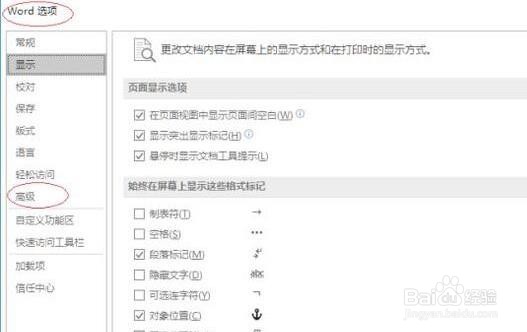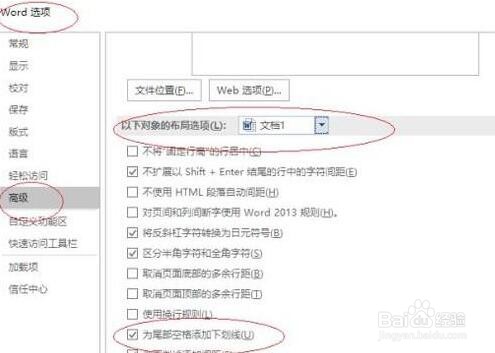1、启动Word 2016软件,点击屏幕右侧新建空白文档。
2、选择"开始→字体"功能区。点击"下划线"图标向下箭头,添加下划线却发现不显示。
3、点击功能区"文件"标签,唤出系统文件菜单,选择界面左侧下方"选项"项。
4、弹出"word 选项"对话框。选择界面左侧"高级"项,下步将排除添加下划线却不显示的故障。
5、唤出"高级选项"用户界面,拖动右侧垂直滚动条,勾选"以下对象的布局选项→为尾部空格添加下划线"复选框。
6、选择"开始→字体"功能区。点击"下划线"图标向下箭头,弹出下拉列表选择添加下划线。
7、这样就完成了添加下划线却不显示的故障。